Beelink MINI S12に発生した謎の不調とBIOSアップデート
前にBeelink MINI S12を買いました。しばらくは問題なく使えていたのですが、ある日を境に奇妙な症状に襲われることになりました。それが以下の症状。
- コンセントにつないだ1回目は電源ボタンを押して電源がつく
- 一度シャットダウンすると電源ボタンを押しても起動しなくなる
- 次に起動するにはCMOSクリアをしないと起動しない
こんな症状になったので、まずはいろいろWebで調べてみました。その結果、このような症状は稀であること、BIOS周りに問題が発生している可能性が高いことがわかりました。
結果だけ書いておくと、BIOSのアップロードでは当該症状は治らなかったです。しかし、BeelinkのPCのBIOSアップデートした情報が日本語ではないので、参考情報として残しておこうと思った次第です。
詳細は後で書きますが、ざっくりと以下のステップで話が進みました。
- メールでリクエストと症状を書いて出す
- 症状の確認をしてシリアルナンバー(S/N)の写真の提出を求められる
- アップデートのファイルと手順のリンクをもらう
- BIOSアップデートを実行
さて、こういった症状が自作PCであればBIOSを更新してみるなり、最悪はマザーボードを変えるなりすればよいのですが、今回は中華メーカー製ミニPCということで気軽にそういった策が取れない状態です。
調べてみると、Beelinkは問い合わせればBIOSアップデートができる可能性がありそうでした。英語にはなりますが、ひとまずカスタマーサポートのような場所に問い合わせをしてみます。サポートへの連絡はコンタクトのページにメールアドレスがあったのでメールを出してみました。
最近は生成AIが台頭してきたこともあり、英語ができなくても問い合わせなどがしやすくなってきたなと感じますが、書きたいことが強調できなかったり、微妙に違った解釈をされることがあるので、今回は拙い英語で問い合わせてみることにします。参考までに文面を掲載しておきます。
To Beelink support
Hello, this is thun.
I bought MINI S12 about one years ago.
Now, it has one problem that is not boot BIOS for one times booting after.
In such situation, only one times able to boot windows 11 when clear CMOS and connect adapter.
I assume broken BIOS cause this problem.
So, I want to get update/fix BIOS program.
In addition, do you know a solution of such problem?
Regards.
thun約1年前に購入したこと、症状を簡潔に書いたうえで思い当たる原因があるか、BIOSをアップデートなり修復で問題を解決したいと思っている旨を出してみました。
すると、BIOSしか立ち上がらないということか?など症状の確認とシリアルナンバーの提出を求めるメールがきました。というわけで具体的な症状とシリアルナンバーを返信します。
To support
>> You mean the PC only boots to BIOS ?
No. The PC act below step.
1. Clear CMOS
2. Push power button
3. Boot Beelink logo and Windows 11
4. Shutdown on Windows (or switch sleep mode)
5. Push power button again
6. Not booting.
This mean monitor is blackout, not work cooling fan and power-on blue LED. Of course, not boot BIOS.
Please show attached file. There is S/N.
<image.jpeg>すると、BIOSと英語で書かれた手順書のリンクが送られてきました。あまりここで共有しないほうが良い気がするので回答の文面は掲載しません。
ひとまずこれでBIOSのアップデートができるので、実際に手順に沿ってやってみました。
必要なものは最低でも16GB以上のUSBメモリとBIOS画面を操作するためのキーボードです。
しかし、BIOSファイル自体がそこまで大きいはずもなく、数MBレベルなので指示を無視し、自己責任で4GBのUSBメモリを使いましたが問題なくできました。
また、USBメモリの名前を「WINPE」にしろとも書いてありましたが、気になったのでこれも無視して「Ubuntu 22.04」というUbuntuのインストールメディア感丸出しの名前で作業を進めましたが、これも問題なくできました。
ここら辺の指示はおそらく相手の動作環境でこうしていたのに合わせろという感じでしょう。USBメモリの容量はフォーマット、名前指示は変な文字が入っていると失敗するリスクがあるとかそういう理由だと思われます。なので、無用なリスクを負いたくない場合は指示書の通りに作業するのをおすすめします。特にBIOSの書き込まれている不揮発性メモリのアドレスに逐一何を書くか指定している感じのファイル構成だったので、どこかでフリーズすれば文鎮化待ったなしという感じです。
上記の以外は指示通りに進めてみました。ダウンロードしたBIOSファイル(今回はefiが入っている階層)をUSBメモリの一番上の階層にコピーします。その後、PCにそれを接続して起動、USB Boot Optionで作成したUSBメモリを選択してアップデートを行います。
作業してみます。ひとまずBIOSのバージョンは「ADLNV103」です(作業環境にキャプチャーボードがないので直撮りです…)。
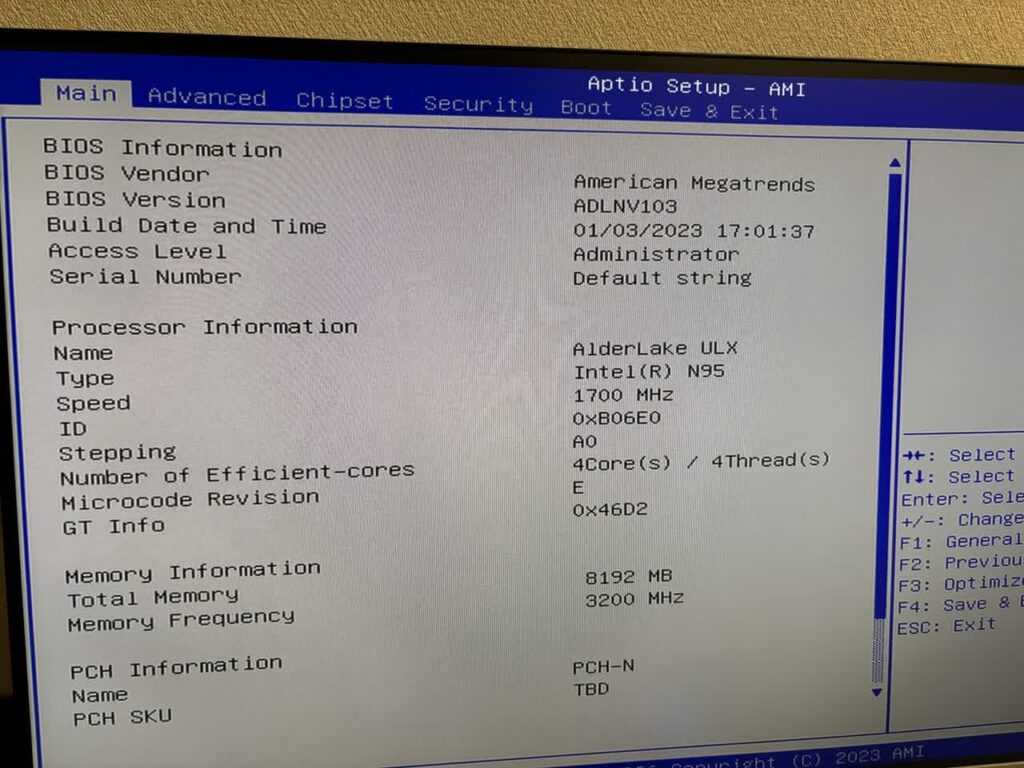
作成したUSBメモリをBootすると黒い画面で書き込みプロセスの進捗を教えてくれます。
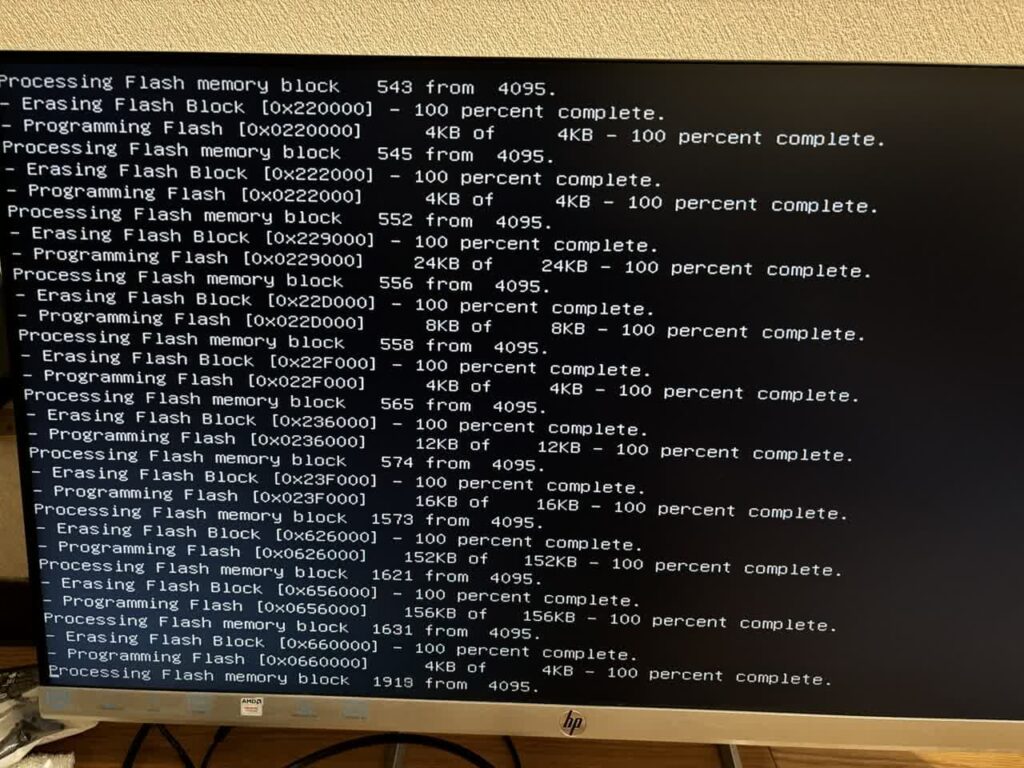
若干手順書とは違う感じの画面ですが、すべて終わったので「exit」と入力してBIOSアップデートを終了します。起動してバージョンが変わっているか確認してみます。
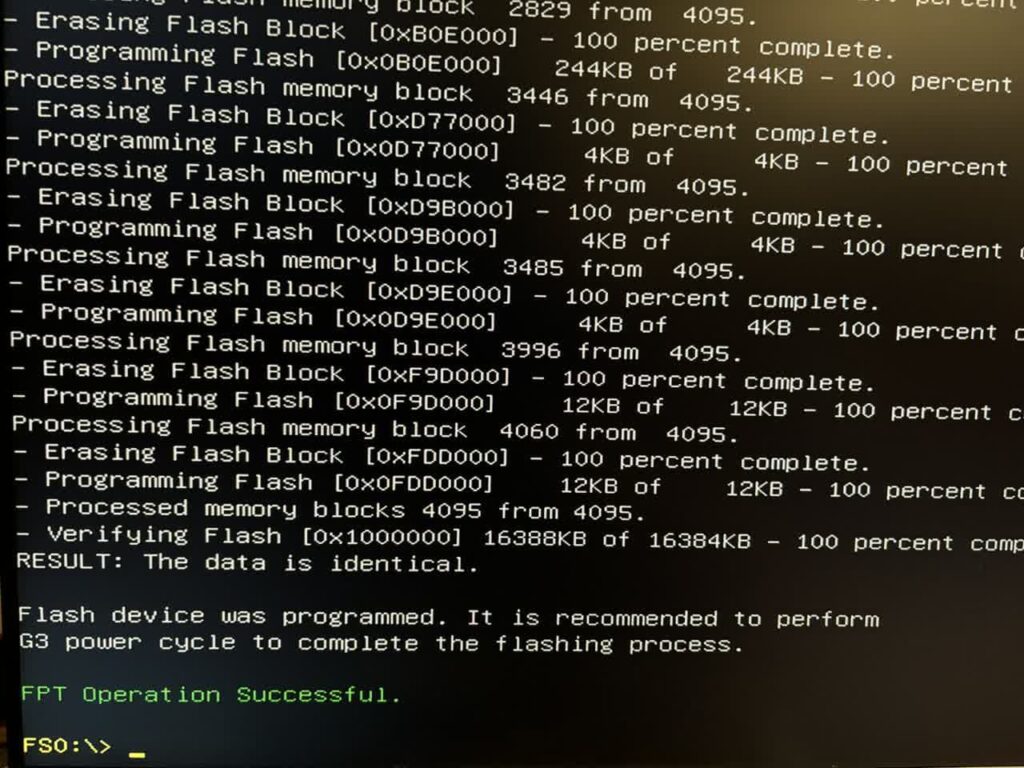
バージョンが「ADLNV106」となっており、新しくなっていることが確認できました。もともとが「ADLNV103」だったので、3つくらいバージョンが上がったんでしょうか。
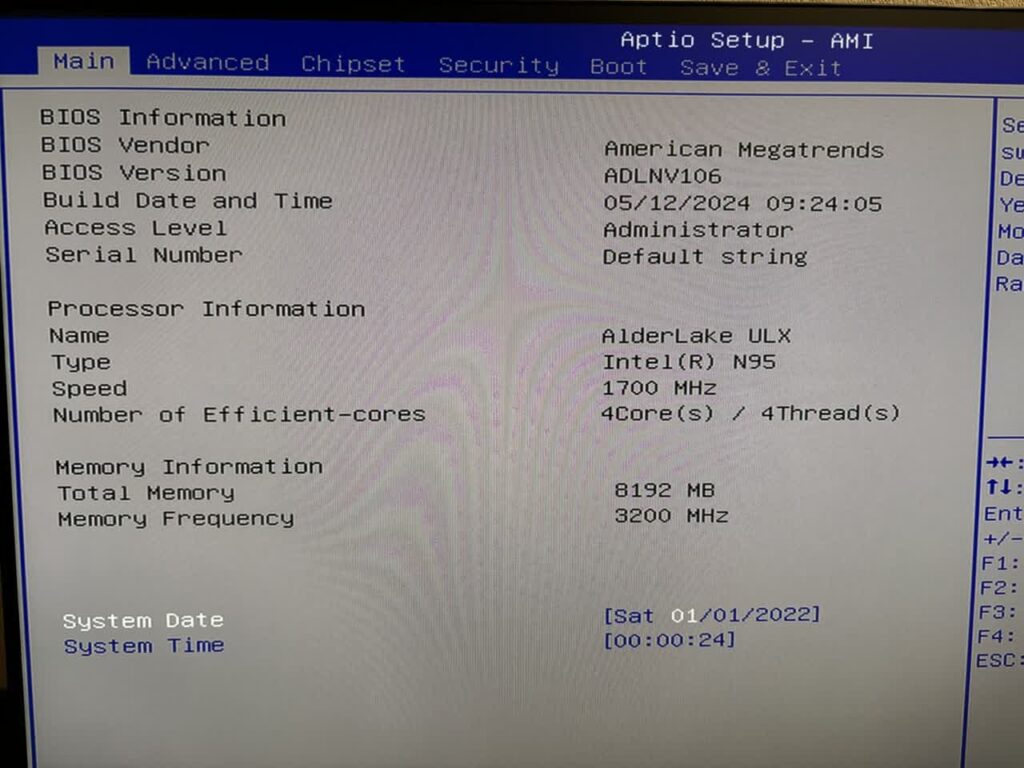
これで症状が改善するかと思いましたが残念ながら改善しませんでしたというオチです。なのでただBeelink PCのBIOSアップデートをしただけの話でした。起動しない以外に不調はなかったことから、素子の何かが壊れている物理障害のパターンですね。コンデンサとかそのあたりかな。
余談
これで治らなかったというのはBeelinkに伝えて修理の場合は保証はどうなるのかを聞いてみました。保証は1年だそうですが、私の場合は1年連絡した段階で1年4か月でした。
すると保証期間は過ぎているので有償になるとのことでした。修理代と送料がかかるとのこと。また、軽度な修理なら無償で修理するが送料はこちら持ちということでした。保証申請を行う場合も送料はこちらが負担することになるそうです。送料だけでMINI S12には高すぎる料金がかかる気がするので、悲しいですが基本的には使い捨てぐらいの気持ちで使うのが良いのかなと思いました。
ただ、修理しようと思えば修理してもらえる環境はあるようなので、どうしても大事な場合は修理を選択できるのは良い点ともいえるかもしれません。ものは言いようですね。
というわけでBeelinkのミニPCをアップデートしてみた話でした。
以上です。お読みいただきありがとうございました。